Hướng dẫn bạn đọc cách lấy lại không gian lưu trữ bị chiếm dụng sau khi tiến hành nâng cấp Windows 10 lên các bản build cao hơn.
Trong Windows 10 Preview, mỗi khi bạn tiến hành nâng cấp lên phiên bản build cao hơn, Windows sẽ tiến hành tạo một bản sao lưu của phiên bản Windows hiện tại để người dùng có thể quay về nếu như bản nâng cấp có vấn đề. Bản sao lưu này được đặt trong thư mục có tên Windows.old và nằm trong phân vùng hệ thống của Windows đang dùng.
Có thể xem đây là một tính năng khá hay của Microsoft khi thêm vào Windows 10 nhưng nó cũng mang đến một rắc rối lớn. Đó là hiện tượng chiếm dụng dung lượng lưu trữ của phân vùng chính, từ vài GB đến 25GB. Khoảng dung lượng này có thể sẽ rất quý giá nếu như bạn đang sử dụng ổ đĩa SSD.
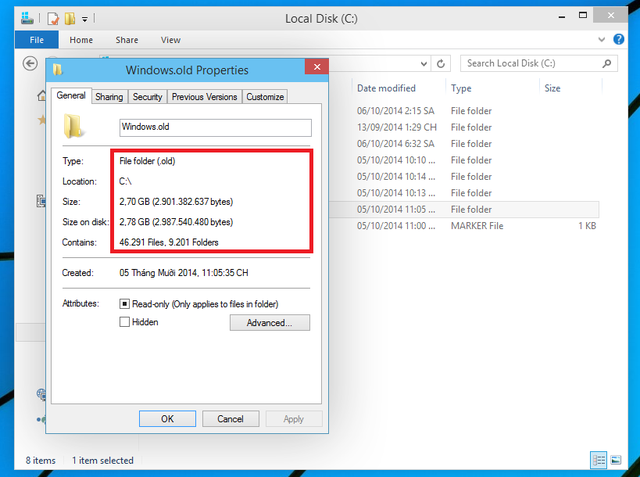
Để giải quyết vấn đề này, bạn có thể loại bỏ Windows.old bằng cách khởi động ứng dụng Disk Cleanup của Windows lên và đánh dấu vào tùy chọn Previous Windows Installations. Tuy nhiên, có thể vì một số lí do nào đó trong Windows 10 (Technical Preview) bạn sẽ không thể tìm thấy tùy chọn Previous Windows Installations trong Disk Cleanup. Vậy phải làm thế nào? Mời bạn tham khảo cách làm sau đây.
Hướng dẫn loại bỏ Windows.old trong Windows 10
Như bạn có thể thấy thư mục Windows.old trong bài viết này đã chiếm dụng hết 15.2GB không gian của ổ cứng. Nếu chỉ việc xóa Windows.old như xóa một thư mục bình thường thì việc làm này hoàn toàn không an toàn, và có thể bạn sẽ gặp phải việc Windows ngăn chặn không cho xóa.
Cách thích hợp nhất để loại bỏ thư mục này là thông qua tính năng Disk Cleanup, một tiện ích được tích hợp sẳn trong Windows để quản lí và dọn dẹp các tập tin rác của hệ thống.
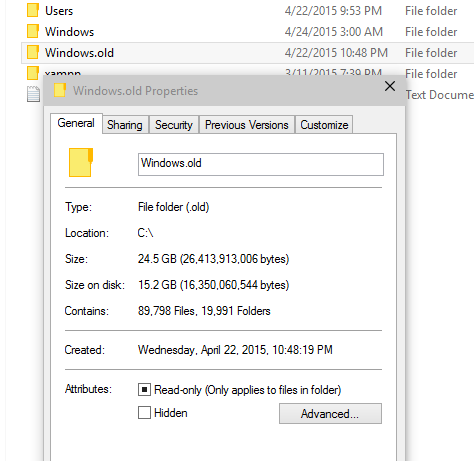
Bây giờ bạn hãy nhấn phải chuột vào ổ “C”, sau đó chọn Properties > Disk Cleanup.
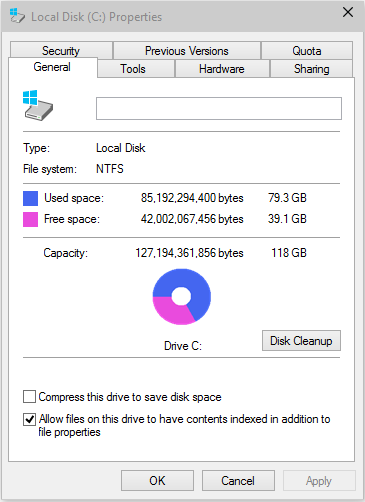
Hộp thoại Disk Cleanup : Drive Selection xuất hiện, bạn hãy giữ nguyên lựa chọn ổ C và nhấn OK.
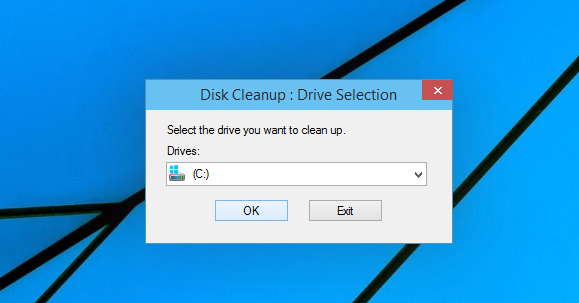
Disk Cleanup sẽ tiến hành quét và tính toán các dữ liệu rác có thể xáo ở phân vùng chính của hệ thống và hiển thị giao diện làm việc chính.
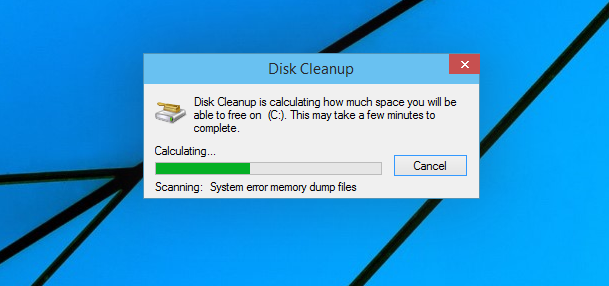
Như bạn có thể thấy trong giao diện Disk Cleanup của Windows 10 có rất ít các tùy chọn và không thấy tùy chọn Previous Windows Installations như trên Windows 8.1.
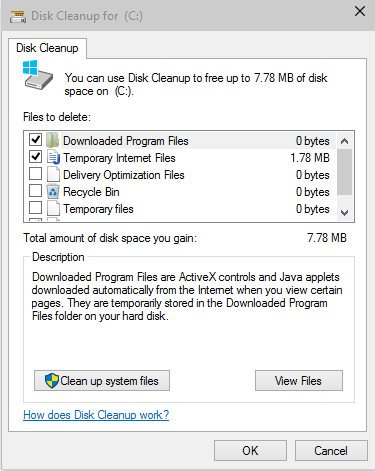
Bây giờ bạn hãy nhấn vào tùy chọn Clean up system files. Disk Cleanup sẽ tiến hành quét phân vùng lần nữa và khi hoàn thành, bạn sẽ thấy tùy chọn Previous Windows installations xuất hiện.
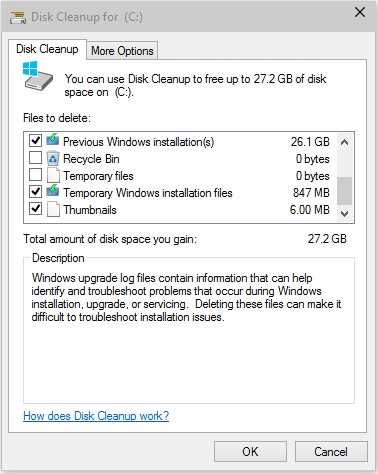
Bây giờ bạn hãy đánh dấu vào nó và chọn OK. Một hộp thoại xác nhận sẽ xuất hiện, bạn hãy nhấn Delete Files.
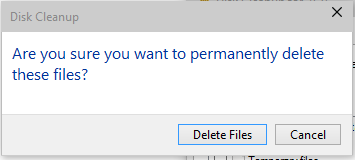
Tiếp tục xuất hiện một hộp thoại cảnh báo với nội dung rằng bạn sẽ không thể quay về phiên bản Windows 10 trước đó nếu như xóa Windows.old (Previous Windows installations). Nếu xác nhận, bạn hãy nhấn Yes.
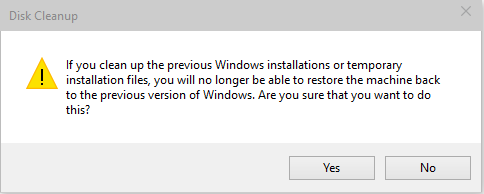
Quá trình xóa sẽ diễn ra.
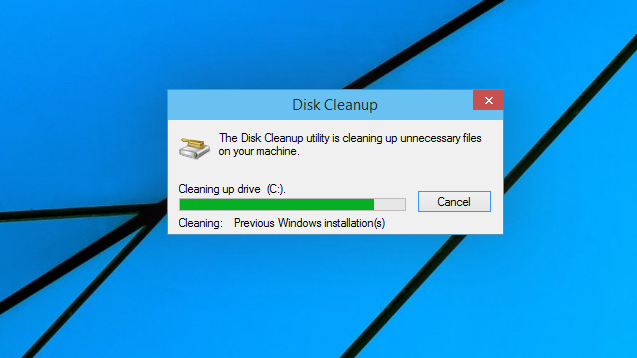
Khi quá trình xóa kết thúc, thư mục Windows.old sẽ biến mất và bạn sẽ lấy lại được phần không gian bị chiếm dụng.
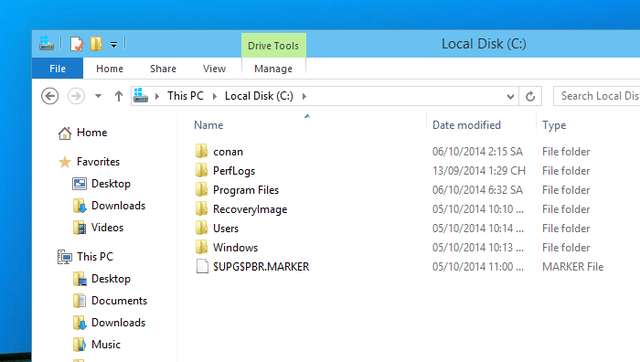
Hi vọng bài viết sẽ có ích cho bạn.
Triển vọng và tương lai của tính năng Continuum trên điện thoại Windows 10
NỔI BẬT TRANG CHỦ

Học theo người giàu nhất thế giới, CEO Xiaomi Lei Jun cũng đăng ảnh ngủ trên sàn nhà máy
Không chỉ là một hành động noi gương người giàu nhất thế giới hiện nay, bài đăng này của ông Lei Jun còn để kỷ niệm một cột mốc quan trọng đối với Xiaomi.

Quên chatbot AI đi: OpenAI sắp ra mắt “trợ lý AI” mới có khả năng tự động điều khiển máy tính và thực hiện mọi tác vụ thay bạn
